Jak podłączyć pendrive’a do telefonu? Poradnik krok po kroku
Spis treści:
Masz mało miejsca w pamięci smartfona i zastanawiasz się, co zrobić, by odciążyć sprzęt? Wykorzystaj pendrive!
Polecane pendrive'y
Podłączamy pendrive’a do smartfona – jak to zrobić?
Nie musisz się obawiać podłączenia pendrive’a do telefonu. Wbrew pozorom to bardzo proste zadanie i nie wymaga żadnych specjalistycznych umiejętności ani wiedzy. Wystarczy zakupić odpowiednie zewnętrzne urządzenia USB oraz okablowanie. Zacznij od wyboru pamięci masowej. Dobierz jej pojemność do swoich indywidualnych potrzeb oraz preferencji. Zwróć szczególną uwagę na jakość wykonania danego produktu. Powinien być wytworzony ze sprawdzonych, wysokogatunkowych surowców odpornych na działanie niekorzystnych czynników zewnętrznych oraz uszkodzenia mechaniczne.
Duże znaczenie mają również udogodnienia, w jakie wyposażono pamięć USB do telefonu. Składana konstrukcja zabezpiecza urządzenia przed pyłem, kurzem oraz innymi zanieczyszczeniami, a w konsekwencji wydłuża ich żywotność. Ciekawe rozwiązanie stanowi też mechanizm szyfrowania zawartości za pomocą hasła (dzięki niemu żadna obca osoba nie zyska dostępu do informacji zgromadzonych na nośniku). Na rynku znajdziesz różne rodzaje prezentowanych sprzętów. Obecnie standardem jest pendrive z USB 2.0, ale można zakupić również egzemplarze nowszych generacj, np. pendrive USB 3.1.
Czy kabel USB OTG jest niezbędny, aby podłączyć pendrive’a do telefonu?
Sam pendrive nie wystarczy, by prawidłowo przeprowadzić operację „poszerzenia pamięci komórki”. Trzeba jeszcze zainwestować w kabel USB do telefonu z dwiema końcówkami (m.in. wejściem USB w wersji mikro), czyli tak zwany USB On-The-Go. To niewielki wydatek i z pewnością nie nadwyręży domowego budżetu (przejściówka pendrive-telefon kosztuje zwykle kilka złotych). Warto jednak zaznaczyć, że nie każdy sprzęt obsługuje wyżej wymieniony interfejs. Czy istnieje zatem możliwość podłączenia pendrive’a inną metodą?
Właściciele smartfonów wyposażonych w inny system operacyjny niż Android, a dokładniej mówiąc, iPhone’ów oraz iPadów, powinni zaopatrzyć się w przejściówkę Lightning stworzoną przez koncern Apple albo nabyć specjalnego pendrive'a z USB 3.0 Lightning. Wystarczy podpiąć urządzenie do telefonu, by w szybki oraz łatwy sposób przenosić i archiwizować zapisane w pamięci komórki zdjęcia, dokumenty tekstowe czy inne ważne pliki.
Sprawdzamy kompatybilność interfejsu oraz usługę OTG
Wiesz już, jak podłączyć pendrive’a do telefonu bez OTG. A co powinni zrobić posiadacze smartfonów Samsung, Huawei lub jakichkolwiek innych modeli z systemem Android? Czy każdy z nich ma wbudowany tryb obsługi USB On-The-Go? Niekoniecznie. Dlatego zanim wykonasz kolejne czynności, sprawdź kompatybilność poszczególnych interfejsów. Pobierz darmową aplikację USB OTG Checker i zainstaluj ją na swoim urządzeniu. Następnie uruchom software i kliknij polecenie Testuj.
Możesz też skorzystać z drugiej opcji – przeszukać ustawienia telefonu ręcznie bez używania oprogramowania USB OTG Checker. Wejdź w menu główne ustawień smartfona, a następnie otwórz zakładkę System i dokładnie przeanalizuj listę dostępnych funkcji. Jeśli znajduje się wśród nich pozycja OTG, to znak, że Twój sprzęt obsługuje zewnętrzną pamięć USB do telefonu.
Przygotowujemy pendrive’a – formatowanie pamięci USB
Pamiętaj o właściwym przygotowaniu nośnika, zanim podepniesz go do smartfona. Jak sformatować pendrive’a do systemu plików FAT32? Podłącz pamięć do laptopa lub jednostki stacjonarnej (przedtem trzeba ją uruchomić). Otwórz Eksplorator plików, wejdź w zakładkę Mój komputer, a następnie kliknij lewym przyciskiem myszy na odpowiednie urządzenie i wybierz polecenie Formatuj. Zaznacz komendę system plików FAT32 i rozpocznij proces. Ta sama zasada dotyczy dysków twardych i tabletów.
Łączymy pendrive’a ze smartfonem
Jak otworzyć pendrive’a na telefonie? Smartfon z włączonym trybem OTG automatycznie wykryje nowy nośnik. Wymiana danych pomiędzy urządzeniami – przenoszenie plików z telefonu na pendrive’a i odwrotnie – stanie się łatwiejsza, gdy zainstalujesz na komórce menadżera plików.
Znajdziesz w Morele
Karty pamięci - Dyski zewnętrzne HDD - Dyski zewnętrzne SSD - Pendrive 128GB - Pendrive 64GB

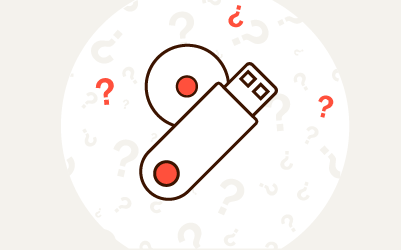
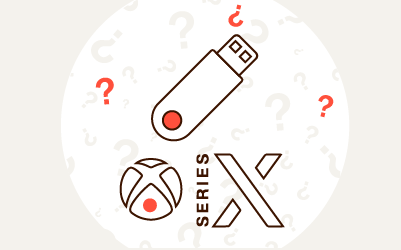
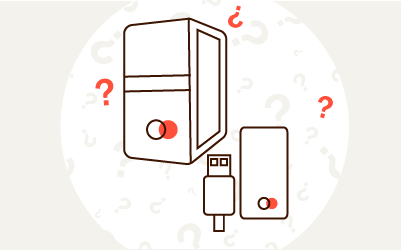
Komentarze (0)